विज्ञापन
 यदि आप इसे अपने स्वयं के "कंप्यूटर" कंप्यूटर पर पढ़ रहे हैं, तो आप सहमत होंगे कि कंप्यूटर वास्तव में हैं - व्यक्तिगत। कई लोगों के लिए स्क्रीनसेवर शायद अतीत की बात है, एक बार सीआरटी और प्लाज्मा मॉनिटर पर फॉस्फर "˜burn-ins 'को रोकने के लिए आवश्यक है। आज हम इसका इस्तेमाल ज्यादातर विजुअल अपील के लिए करते हैं।
यदि आप इसे अपने स्वयं के "कंप्यूटर" कंप्यूटर पर पढ़ रहे हैं, तो आप सहमत होंगे कि कंप्यूटर वास्तव में हैं - व्यक्तिगत। कई लोगों के लिए स्क्रीनसेवर शायद अतीत की बात है, एक बार सीआरटी और प्लाज्मा मॉनिटर पर फॉस्फर "˜burn-ins 'को रोकने के लिए आवश्यक है। आज हम इसका इस्तेमाल ज्यादातर विजुअल अपील के लिए करते हैं।
और यह हमें वहाँ से बाहर कई स्क्रीनसेवर साइटों के डाउनलोड पृष्ठों पर ले जाता है। एक समस्या? वे बहुत व्यक्तिगत नहीं होते हैं या कोई भी यह नहीं जानता है कि कौन सा एक मेजबान को धक्का दे सकता है।
दोनों दुनियाओं में से सबसे अच्छा करने के लिए, अपने खुद के कुछ क्यों नहीं? यहां सभी कोडिंग मुंबो जंबो के बिना अपनी स्क्रीनसेवर बनाने के कुछ तरीके दिए गए हैं।
सबसे आसान तरीका एक स्क्रीनसेवर बनाने के लिए
यह विन XP और Vista में वहीं है!
विन XP
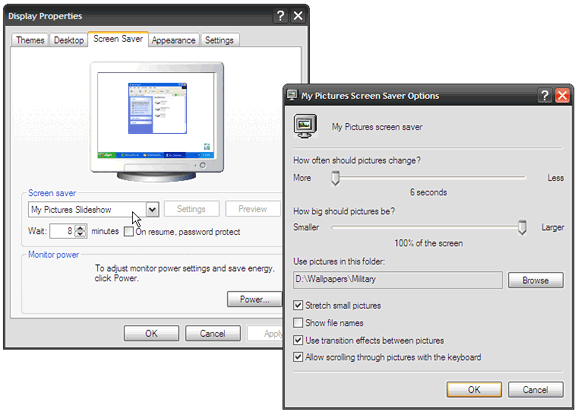
- अपनी पसंद के फ़ोल्डर में अपनी इच्छित स्क्रीनसेवर फ़ोटो व्यवस्थित करें (या डिफ़ॉल्ट का उपयोग करें मेरी तस्वीरें फ़ोल्डर)।
- एक्सेस करने के लिए डेस्कटॉप पर कहीं भी राइट क्लिक करें प्रदर्शन गुण एप्लेट। स्क्रीन सेवर टैब का चयन करें और फिर नीचे ड्रिल करें स्क्रीन सेवर - मेरी तस्वीरें स्लाइड शो - सेटिंग्स.
- दिए गए विकल्पों के अनुसार सेटिंग्स को कॉन्फ़िगर करें और आपका पहला स्व-निर्मित स्क्रीन सेवर रोल करने के लिए तैयार है।
विस्टा
विस्टा के माध्यम से अपनी तस्वीरों को व्यवस्थित करना और भी आसान बना देता है विंडोज फोटो गैलरी सुविधा। इसके भीतर आपकी तस्वीरों को स्क्रीनसेवर में बदलने के उपकरण हैं।
- पर क्लिक करें फ़ाइल - स्क्रीनसेवर - सेटिंग्स.
- चुनें स्क्रीन सेवर सूची, और फिर चयन करें तस्वीरें.
- स्क्रीनसेवर के लिए सेटिंग्स आपको स्क्रीनसेवर को और अधिक अनुकूलित करने की अनुमति देती है -
- आप किसी विशेष टैग के साथ केवल चित्र दिखा सकते हैं: टैग को टाइप करें इसके साथ टैग बॉक्स जो चित्रों के साथ जुड़ा हुआ है।
- किसी विशेष रेटिंग के साथ केवल चित्र प्रदर्शित करें: पर एक स्टार रेटिंग पर क्लिक करें इस रेटिंग या हिघे के साथr सूची
- अपने स्क्रीन सेवर में स्लाइड शो थीम लागू करें: से एक का चयन करें इनका उपयोग करेंई सूची।
- यादृच्छिक क्रम में अपने चित्र और वीडियो चलाएं: चेक करें सामग्री में फेरबदल डिब्बा।
PowerPoint तरीका है
हम सभी को हमारे इनबॉक्स में कभी न कभी अन्य उच्च प्रेरक पावरपॉइंट अटैचमेंट मिलते हैं। हम PowerPoint 2007 की मदद से इन्हें आसानी से आकर्षक स्क्रीनसेवर में बदल सकते हैं। जब भी मेरा कंप्यूटर निष्क्रिय होता है, तो मेरे पास प्रेरक उद्धरणों में फेरबदल होता है।
- प्रस्तुति को खोलें जो PowerPoint 2007 में आपका स्क्रीनसेवर बन जाएगा।
- पर क्लिक करें कार्यालय बटन - इस रूप में सहेजें - अन्य प्रारूप खोलने के लिए सहेजेंखिड़की है।
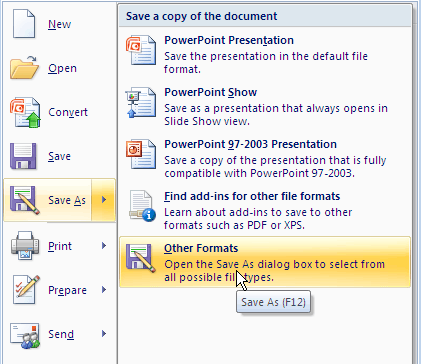
- के माध्यम से के रूप रक्षित करें विंडो, एक खाली फ़ोल्डर का चयन करें या PowerPoint छवियों को रखने के लिए एक नया बनाएं।
- कोई भी फ़ाइल नाम दर्ज करें जो आप चाहते हैं। में टाइप के रुप में सहेजें ड्रॉपडाउन किसी भी छवि प्रारूप (GIF, JPG, TIFF, PNG, BMP) का चयन करने के लिए नीचे स्क्रॉल करें। क्लिक करें सहेजें.
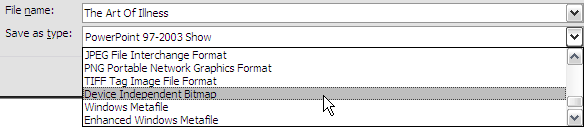
- PowerPoint प्रत्येक स्लाइड या वर्तमान स्लाइड को केवल छवि के रूप में सहेजने का विकल्प देता है। क्लिक करने के लिए एक का चयन करें ठीक प्रक्रिया के इस भाग को समाप्त करने के लिए अगले संवाद बॉक्स में।

- तब स्क्रीनसेवर का उपयोग करके सक्रिय किया जा सकता है प्रदर्शन गुण - स्क्रीनसेवर जैसा कि पहले बताया गया है।
ध्यान दें: यह विधि यद्यपि किसी भी एनिमेशन, बदलाव और मूल PowerPoint स्लाइड में मौजूद समृद्ध मीडिया को बनाए रखने में विफल रहती है।
पिकासा मार्ग
पिकासा वहाँ से बाहर सबसे अच्छा मुफ्त फोटो प्रबंधन ऐप में से एक है और इसमें एक विशेषता है जो आपको स्क्रीनसेवर गुण सेट करने की अनुमति देता है।
- पिकासा खोलें और पर क्लिक करें उपकरण मेन्यू।
- चुनते हैं स्क्रीनसेवर कॉन्फ़िगर करें. सिस्टम का है प्रदर्शन गुण एप्लेट के साथ दिखाई देता है स्क्रीन सेवर टैब सक्रिय है।

- समायोजन बटन हमें विन्यास योग्य भाग में ले जाता है Google फ़ोटो स्क्रीनसेवर. एक ड्रॉपडाउन से फोटो संक्रमण शैली (कोलाज, वाइप, फेड, पैन और ज़ूम आदि) सेट करें। स्लाइडर के साथ फोटो अवधि (0 से 24 सेकंड के बीच) और चेकबॉक्स के साथ फोटो कैप्शन।
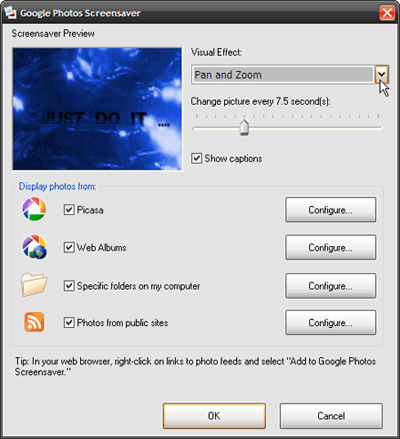
- Google फ़ोटो स्क्रीनसेवर हमें कई स्रोत देता है - पिकासा संग्रह, ऑनलाइन Google वेब एल्बम, फोटो फीड के साथ सार्वजनिक फोटो साइट और चुनने के लिए विशिष्ट फ़ोल्डर। कॉन्फ़िगर प्रत्येक स्रोत के लिए बटन व्यक्तिगत सेटिंग्स के लिए अनुमति देते हैं।
- अपने परिवर्तन सहेजने के लिए ठीक पर क्लिक करें।
फ़्लिकर मार्ग
आप Google फ़ोटो स्क्रीनसेवर का उपयोग करके फ़्लिकर से फ़ोटो फ़ीड प्राप्त कर सकते हैं। एक अन्य विकल्प एक खुला स्रोत उपकरण का उपयोग करने के लिए कहा जाता है फ़्लिकर। नेट स्क्रीन सेवर. यह छोटा अनुप्रयोग फ़्लिकर से फ़ोटो प्राप्त करता है और उन्हें स्क्रीनसेवर के रूप में प्रदर्शित करता है। यह आपको फ़ोटो की एक विस्तृत श्रृंखला का चयन करने में सक्षम करता है, जिसमें आपके स्वयं के, आपके संपर्कों और आपके पसंदीदा या समूह या वैश्विक टैग शामिल हैं।
आप एक प्रमाणीकरण के माध्यम से निजी के रूप में लॉक किए गए फ़ोटो भी प्राप्त कर सकते हैं जो एक निजी फ़्लिकर एल्बम को देखने की आपकी अनुमति की जाँच करता है। डाउनलोड 423 KB पर छोटा है और इसके लिए सभी आवश्यक है .नेट फ्रेमवर्क 2.0 स्थापित करने और चलाने के लिए।
- आवेदन से चलाया जा सकता है प्रदर्शन गुण एप्लेट। चुनें फ़्लिकर एप्लेट की ड्रॉपडाउन सूची में और सेटिंग्स को कॉन्फ़िगर करने के लिए।
- तीन में से चुनें - प्रति उपयोगकर्ता, प्रति समूह या हर कोई, अपनी तस्वीरों को स्रोत के लिए। कुछ उप-विकल्प आपकी पसंद को कम करने में मदद करते हैं।
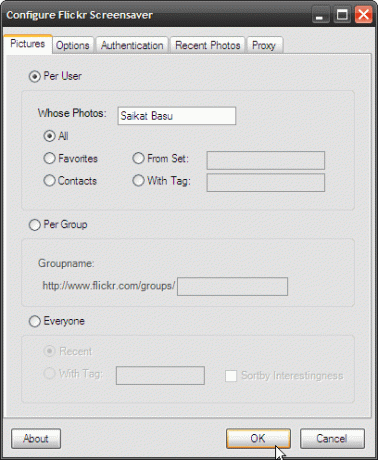
- विकल्प टैब वह जगह है जहाँ आप अधिकांश स्क्रीनसेवर डिस्प्ले और अवधि सेटिंग्स के साथ खेल सकते हैं। मसलन, तीन ड्राइंग के तरीके (प्लेन, पोस्टकार्ड, और मूविंग) नियंत्रित करते हैं कि स्क्रीन पर तस्वीरों को कैसे प्रस्तुत किया जाएगा।
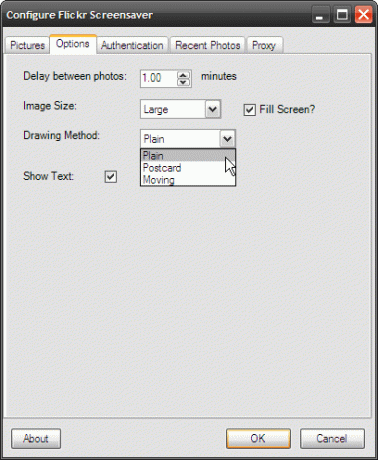
चुनने के लिए 3 बिलियन से अधिक छवियों के साथ, आपके स्क्रीनसेवर के लिए बहुत अधिक स्टॉक है।
फ्लैश तरीका है
यदि आप अपने स्क्रीनसेवर के लिए समृद्ध और एनिमेटेड सामग्री चाहते हैं तो फ्लैश जाने का रास्ता है। तथा InstantStorm काम फिट बैठता है। यह मुफ्त विंडोज केवल सॉफ्टवेयर आपको निष्पादन योग्य फ़ाइलों के रूप में फ्लैश आधारित स्क्रीनसेवर बनाने में मदद करता है।
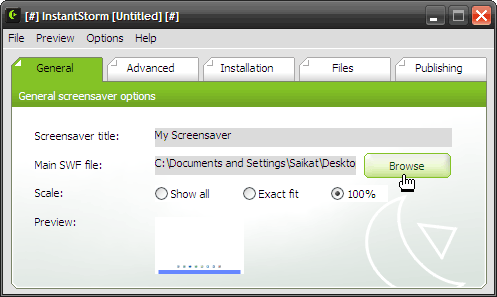
उपयोगकर्ता को बस SWF फ़ाइल का चयन करना है, विकल्पों को कॉन्फ़िगर करना और स्क्रीनसेवर के रूप में स्थापना के लिए एक निष्पादन योग्य फ़ाइल में संकलित करना है। एक एकीकृत सेटिंग्स संवाद डिजाइनर आपको स्क्रीनसेवर की सेटिंग संवाद की सामग्री को अनुकूलित करने की अनुमति देता है जिसे सिस्टम प्रदर्शन गुणों में सेटिंग्स बटन के माध्यम से एक्सेस किया जाता है। स्क्रीनसेवर पूर्वावलोकन और सेटिंग संवाद पूर्वावलोकन आपको निष्पादन योग्य में संकलित करने से पहले आपको अपना काम देखने की अनुमति देता है।
InstantStorm Microsoft Windows 95, 98, ME, NT4, 2000, XP, 2003 और Vista के साथ संगत है।
भले ही मैं उन लोगों में से हूं जो मानते हैं कि सबसे अच्छा स्क्रीनसेवर मॉनिटर को बंद करने के लिए है, मैंने कभी भी अपने लिए स्व-निर्मित और व्यक्तिगत स्क्रीनसेवर का विरोध नहीं किया है।
यदि आप किसी अन्य व्यक्ति के बजाय सभी काम छोड़ देते हैं, तो इनमें से एक को क्यों न डाउनलोड करें विंडोज के लिए भयानक स्क्रीनसेवर विंडोज के लिए 10 बहुत बढ़िया मुफ्त स्क्रीनसेवरजब यह उपयोग में नहीं है तो कूल स्क्रीनसेवर आपके पीसी को कमाल दिखा सकते हैं। विंडोज 10 के लिए इन भयानक मुक्त स्क्रीनसेवर का प्रयास करें। अधिक पढ़ें ?
Saikat बसु इंटरनेट, विंडोज और उत्पादकता के लिए उप संपादक हैं। एमबीए और दस साल के लंबे मार्केटिंग करियर की झंझट को दूर करने के बाद, अब वह दूसरों को अपनी कहानी कहने के कौशल को सुधारने में मदद करने के बारे में भावुक हैं। वह लापता ऑक्सफोर्ड कॉमा के लिए बाहर दिखता है और बुरे स्क्रीनशॉट से नफरत करता है। लेकिन फ़ोटोग्राफ़ी, फ़ोटोशॉप, और उत्पादकता विचार उसकी आत्मा को शांत करते हैं।